كيفية تخصيص Outlook 2016 قراءة جزء الخطوط

إليك كيفية تغيير وتخصيص الخط لعناوين البريد الإلكتروني وعناوين الصفوف ونص الرسائل في "جزء القراءة من Outlook 2016".
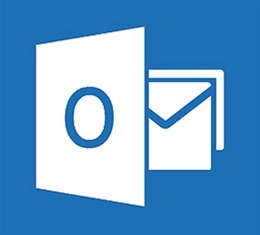
لقد أظهرنا لك بالفعل كيفية تخصيص الخطوط فيتوقعات 2010 ولكن الأمور تغيرت قليلا جدا منذ ذلك الحين. إليك كيفية العثور على هذا الإعداد غير المعروف لتخصيص الخط لعناوين البريد الإلكتروني وعناوين الصفوف ونص الرسائل.
تخصيص Outlook 2016 قراءة جزء الخطوط
أولا ، من الشريط حدد رأي علامة التبويب ثم عرض الإعدادات.
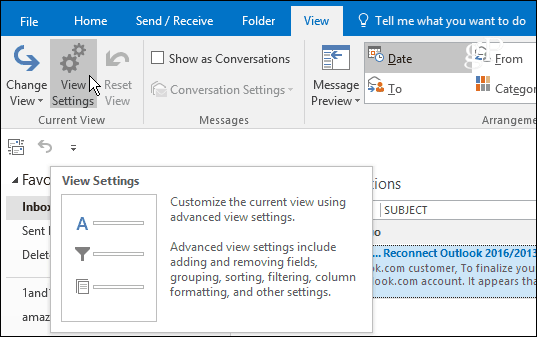
عندما تظهر نافذة "إعدادات العرض المتقدمة" ، يوجد زران للملاحظة يسمحان بتغيير الخطوط - اعدادات اخرى و تنسيق مشروط.
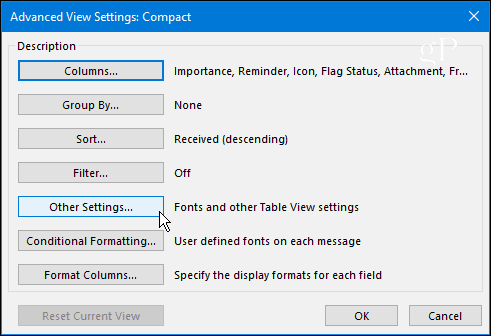
اعدادات اخرى يتيح لك ضبط الخطوط لعناوين الأعمدة ومعاينة الرسائل والمزيد. على سبيل المثال ، أفضل تعيين جزء القراءة الخاص بي على الجزء السفلي الذي يمكنك تعيينه هنا أو بالانتقال إليه عرض> تخطيط> جزء القراءة واختر المكان الذي تريده. تمامًا كما هو الحال مع جميع إصدارات Windows ، فإن Outlook لديه الكثير من التكرار عندما يتعلق الأمر بخيارات الإعدادات.
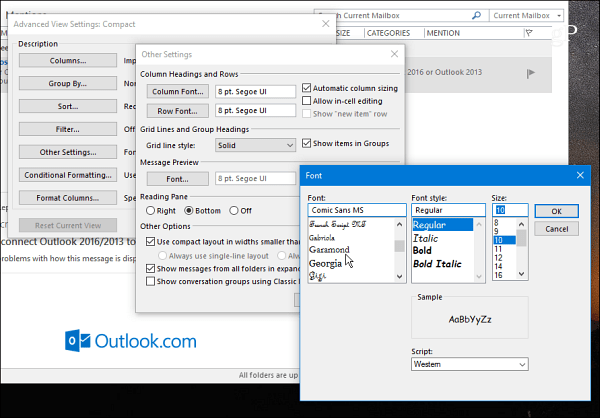
المضي قدما ولعب حولها مع إعدادات مختلفةحتى تحصل على الشكل الذي تريده. في المثال أدناه ، قمت بتغيير خطوط Colum و Row و Message Preview إلى المفضلة للجميع - Comic Sans (و ، نعم ، ستكون مزحة).
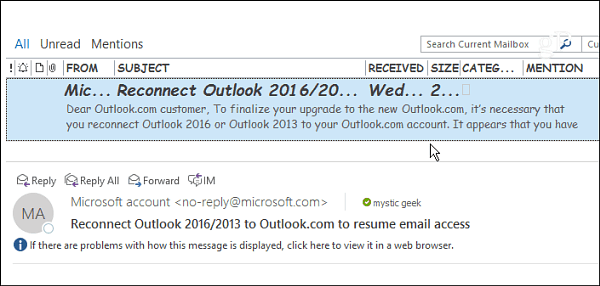
استخدام التنسيق الشرطي
تنسيق مشروط يتيح لك تخصيص الأشياء بناءً على قواعد البريد الإلكتروني التي قمت بإعدادها. بشكل افتراضي ، هناك سبعة قواعد ممكنة يمكنك تخصيصها أو إضافتها. يمكنك إنشاء قاعدة عن طريق تحديد إضافة> الحالة> المزيد من الخيارات ثم أضف حكمك هناك. في المثال أدناه ، قمت بإنشاء قاعدة للعناصر التي تمت قراءتها فقط.
ثم قمت بتعيين الخط إلى ShowCard Gothic. إذا كان لديك بريد وارد مزدحم ، فإن القدرة على تخصيص الخطوط وفقًا للقواعد هي طريقة جيدة لجعل بريدك الأكثر أهمية لجذب انتباهك.
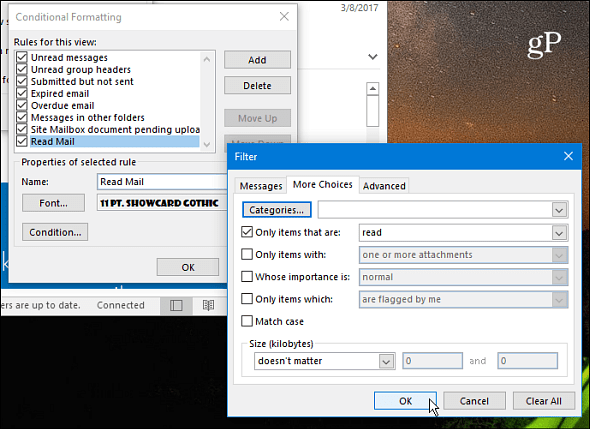
بعد إجراء تعديلات قليلة ، هذا هو ما انتهيت إليه في جزء القراءة. بالطبع ، يمكنك إعداد الأشياء لما يناسبك وسير العمل.
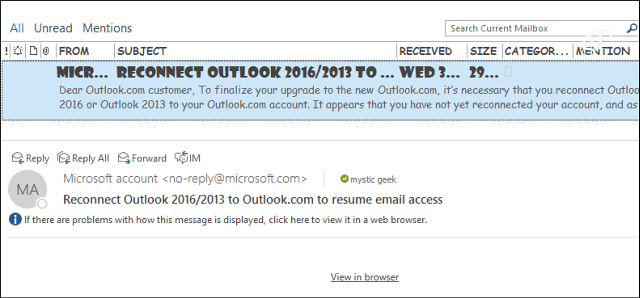
إعداد آخر يستحق الإشارة هو القدرةلجعل الخط في نص الرسالة أكبر. ما عليك سوى استخدام شريط التمرير الموجود في الركن السفلي الأيمن لزيادة أو تقليل حجم الخط. أو حدد زر التكبير واختر حجمًا معينًا. هناك طريقة أخرى للتكبير وهي الضغط على مفتاح Ctrl أثناء وجوده في نص الرسالة وانتقل عجلة الماوس لأعلى أو لأسفل.
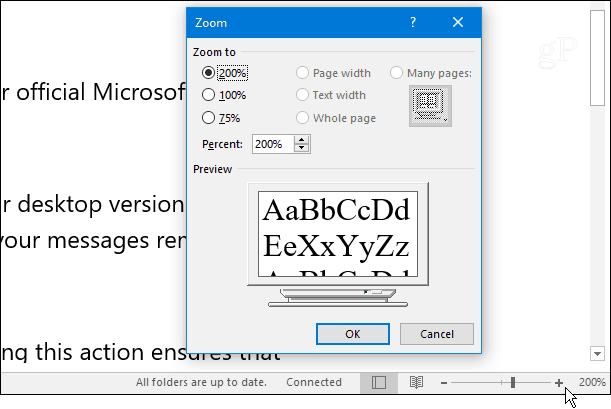
هل ترغب في تخصيص خطوط قراءة جزء في Outlook؟ ترك لنا تعليق أدناه وأخبرنا ما هو الأفضل بالنسبة لك.










اترك تعليقا